win10如何设置动态密码 人离开后Win10如何自动锁定屏幕
Win10操作系统在安全设置方面非常重视用户的隐私和数据安全,其中动态密码和自动锁定屏幕功能便是其中之一,动态密码的设置可以有效防止他人猜测或盗用密码,提高账户的安全性。而当用户离开电脑一段时间后,Win10会自动锁定屏幕,保护用户的隐私信息不被他人窥探。通过这些设置,用户可以更加放心地使用电脑,不必担心信息泄露或账户被盗的风险。
步骤如下:
1.首先确保你的系统是windows 10,而不是win7或win8.1,因为只有win10系统才有“动态所”功能。
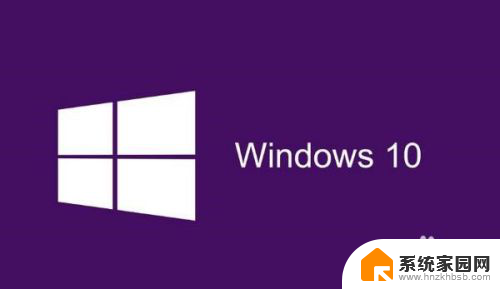
2.在Windows 10 电脑上,点电脑左下角“开始” 按钮 >“设置”。
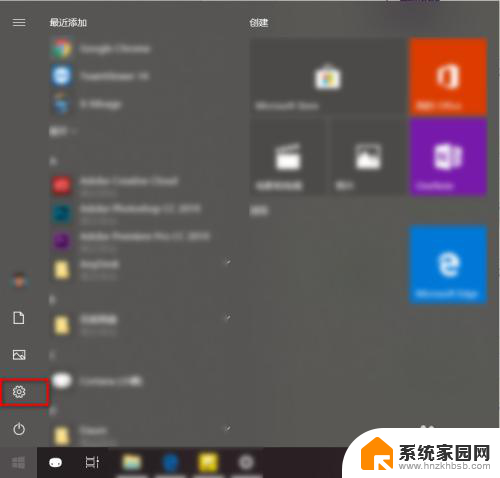
3.在设置界面选项中点“账户”,然后在“账户”下选择“登录选项”。
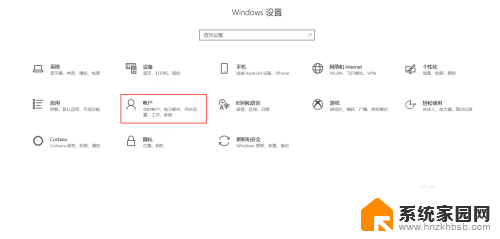
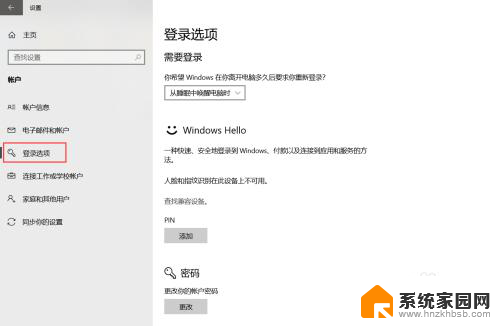
4.在“登录选项”中右边菜单往下拉,找到“动态锁”,把“允许windows在你离开时自动锁定设备”打上勾。
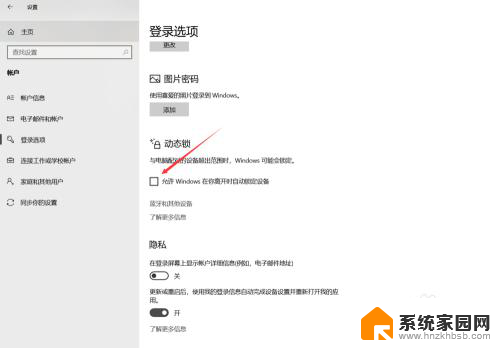
5.如果你手机蓝牙没有和电脑配对,需要先和电脑配对。点“蓝牙和其他设备”,到搜索蓝牙设备界面进行连接配对。
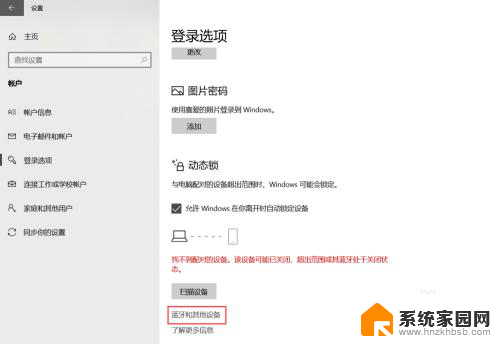
6.到了“蓝牙和其他设备”下,点“添加蓝牙和其他设备”。在"添加设备"下点"蓝牙",然后根据提示搜索添加配对手机蓝牙(一定要把手机蓝牙打开,并且设为可搜索状态)。
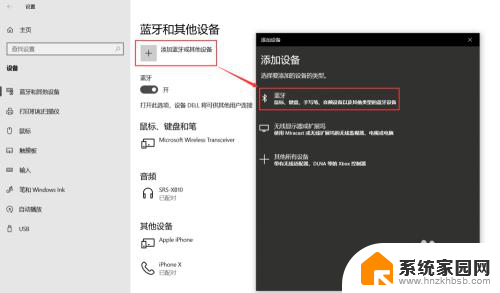
7.蓝牙配对完成后,回到“登录选项”下的“动态锁”。你会看到电脑识别了配对好的蓝牙设备(配对成功后,下次手机和电脑蓝牙在打开的情况下自动连接)。
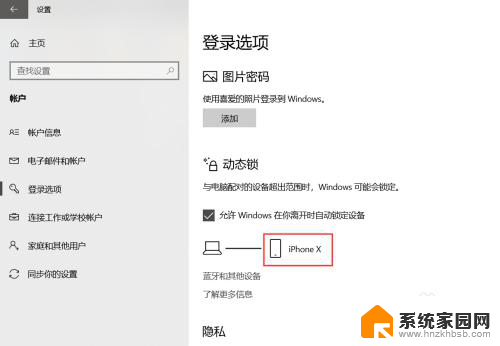
8.连接成功以后,当你带着配对的手机离开电脑可连接范围一分钟时。电脑在无人操作的情况下会自动锁定,再也不用担心离开后电脑被别人乱翻了。
以上就是win10如何设置动态密码的全部内容,如果您遇到这种情况,您可以按照以上方法解决,希望这些方法对大家有所帮助。
win10如何设置动态密码 人离开后Win10如何自动锁定屏幕相关教程
- 如何自动锁定电脑屏幕 Win10怎么样锁定电脑屏幕
- windows 自动锁屏 win10自动锁屏怎么设置密码
- win10怎么设置锁屏后需要密码 Win10如何取消锁屏密码
- win10锁定桌面 Win10如何自动锁定电脑屏幕
- windows10锁屏密码设置 Win10如何设置锁屏密码
- win10无密码登录怎么设置 Win10如何设置自动登录免密码
- win10蓝屏不自动重启 如何设置win10系统蓝屏后不自动重启
- win10开机屏幕 Win10如何自定义开始屏幕设置
- windows10电脑锁屏密码怎么设置 Win10如何设置锁屏密码
- 如何设置屏幕黑屏 win10电脑如何设置自动黑屏时间
- 电脑网络连上但是不能上网 Win10连接网络显示无法连接但能上网的解决方法
- win10无线网密码怎么看 Win10系统如何查看已连接WiFi密码
- win10开始屏幕图标点击没反应 电脑桌面图标点击无反应
- 蓝牙耳机如何配对电脑 win10笔记本电脑蓝牙耳机配对方法
- win10如何打开windows update 怎样设置win10自动更新功能
- 需要系统管理员权限才能删除 Win10删除文件需要管理员权限怎么办
win10系统教程推荐
- 1 win10和win7怎样共享文件夹 Win10局域网共享问题彻底解决方法
- 2 win10设置桌面图标显示 win10桌面图标显示不全
- 3 电脑怎么看fps值 Win10怎么打开游戏fps显示
- 4 笔记本电脑声音驱动 Win10声卡驱动丢失怎么办
- 5 windows查看激活时间 win10系统激活时间怎么看
- 6 点键盘出现各种窗口 如何解决Win10按键盘弹出意外窗口问题
- 7 电脑屏保在哪里调整 Win10屏保设置教程
- 8 电脑连接外部显示器设置 win10笔记本连接外置显示器方法
- 9 win10右键开始菜单没反应 win10开始按钮右键点击没有反应怎么修复
- 10 win10添加中文简体美式键盘 Win10中文输入法添加美式键盘步骤